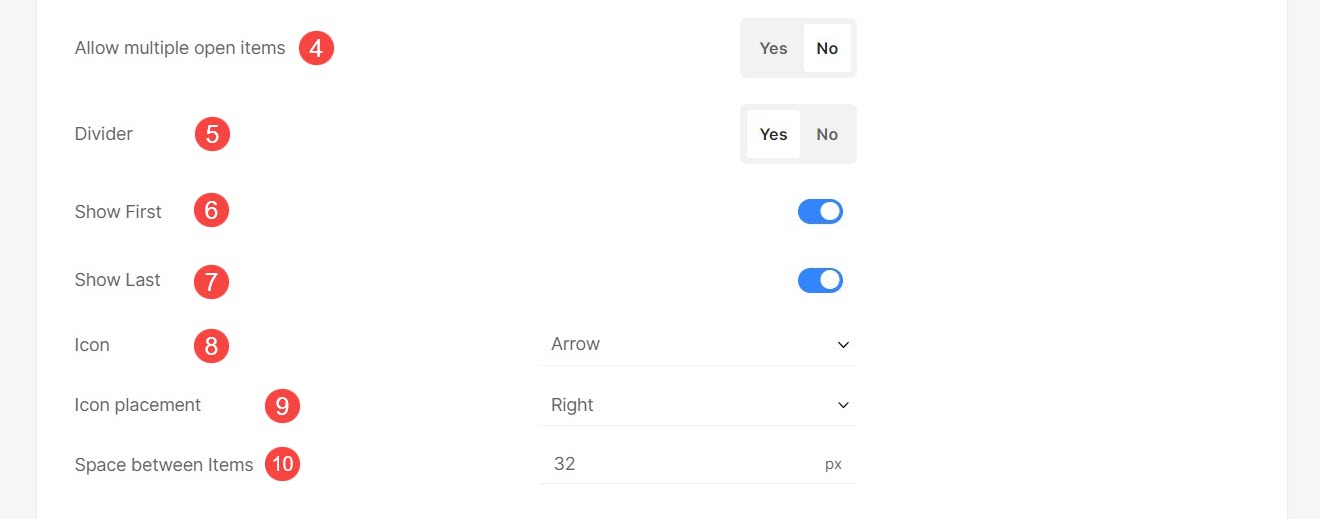Infosektioner er nyttige til at vise mere indhold ud over produktbeskrivelsen.
I denne artikel:
Opret infosektion
- Indtast Opbevar produkter (1) i søgefeltet.
- Fra de relaterede resultater skal du klikke på Opbevar produkter mulighed (2) under Studielinks.

- Du kommer nu til Produkter .
- På denne side vil du se listen over alle eksisterende produkter.
- Klik på Info sektioner fane.
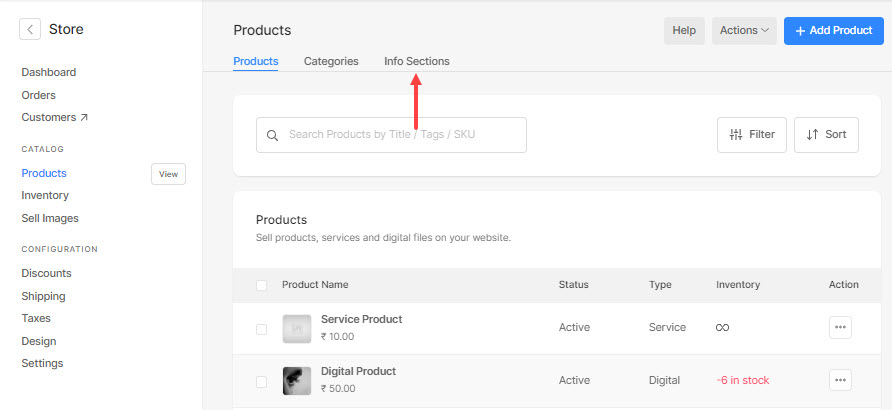
- Klik på + Tilføj infosektion knappen for at tilføje en ny infosektion.
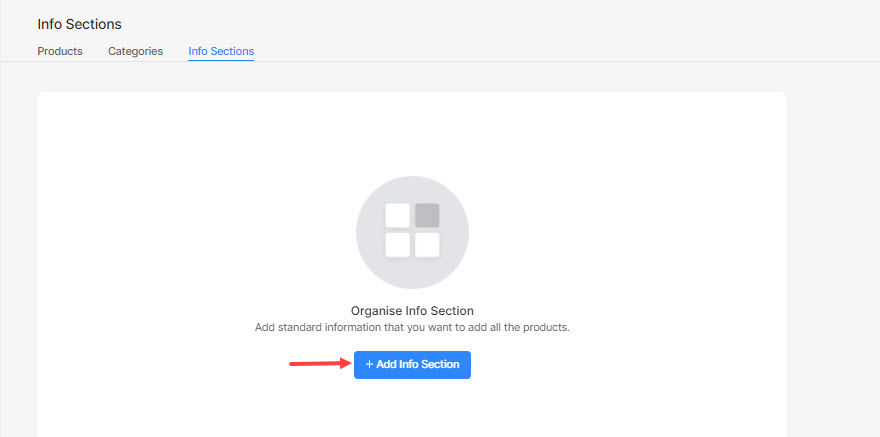
- Angiv nu info afsnits titel (1) og beskrivelse (2).
Kontroller også: Pixpa teksteditor. - Du kan tilføje ethvert tekstindhold eller indsætte billeder/videoer/tabel/kode.
- Endelig ramte Gem knap (3).
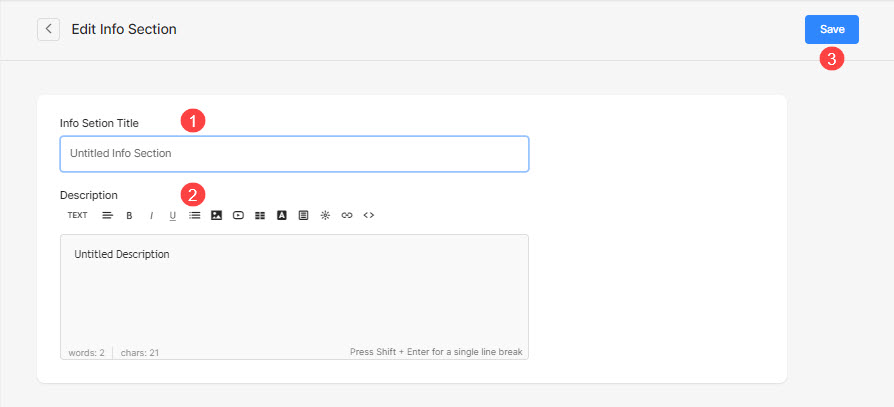
- Når du har oprettet infosektioner, vil du være i stand til at sekvensere dem ved simpelt at trække og slippe.
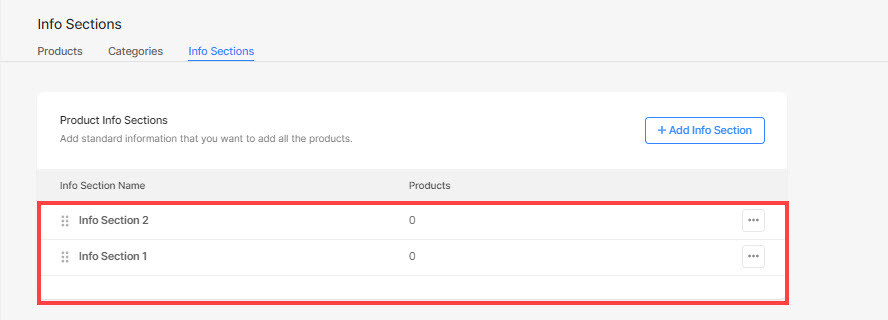
- Besøg Butiksdesign > Produktsider fanen for at administrere sektionstitelskrifttypen (1) og vælge at udvide den første infosektion, der er tilføjet produktet som standard. Vide mere.
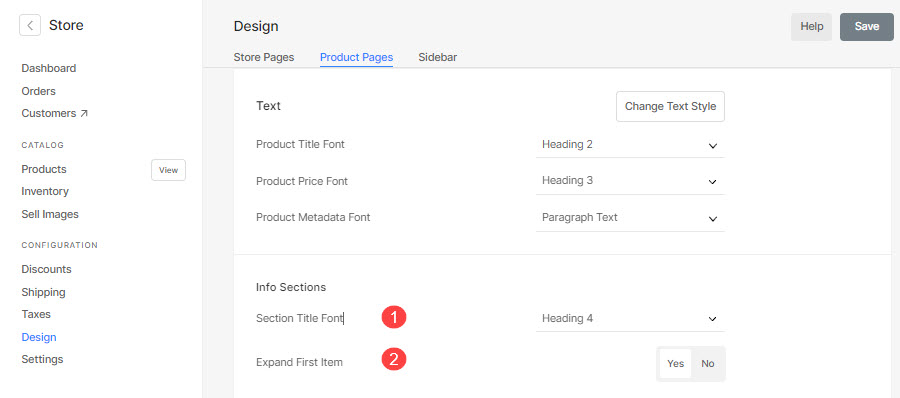
Tilføj infosektion til produkter
- Indtast produktets titel (1) som du vil arbejde på.
- Fra resultaterne skal du klikke på produkt (2) under STORE PRODUKTER.
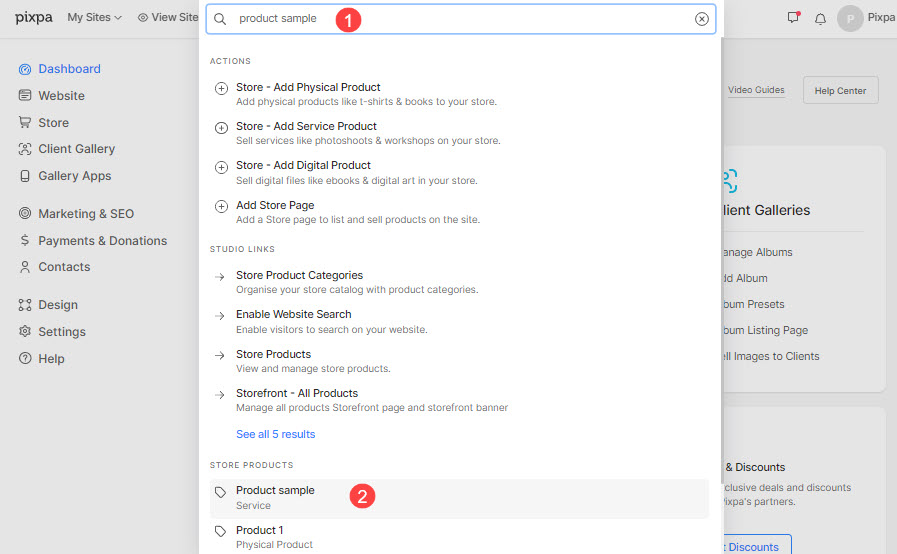
- Du kommer nu til produktredigeringssiden.
- Rul ned til Info sektioner (1), klik på tekstboksen og klik derefter på ønskede infosektion(er) (2) skal inkluderes på produktsiden.
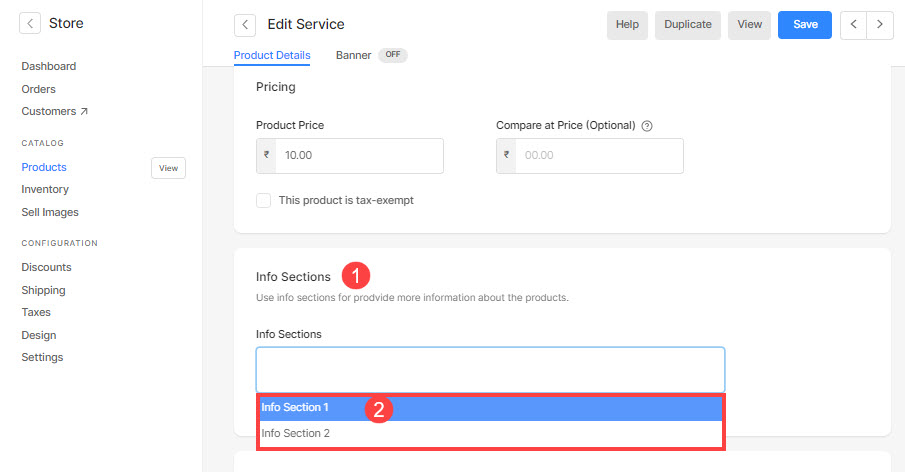
- Se nu produktet for at tjekke infosektionen(e) under beskrivelsen.
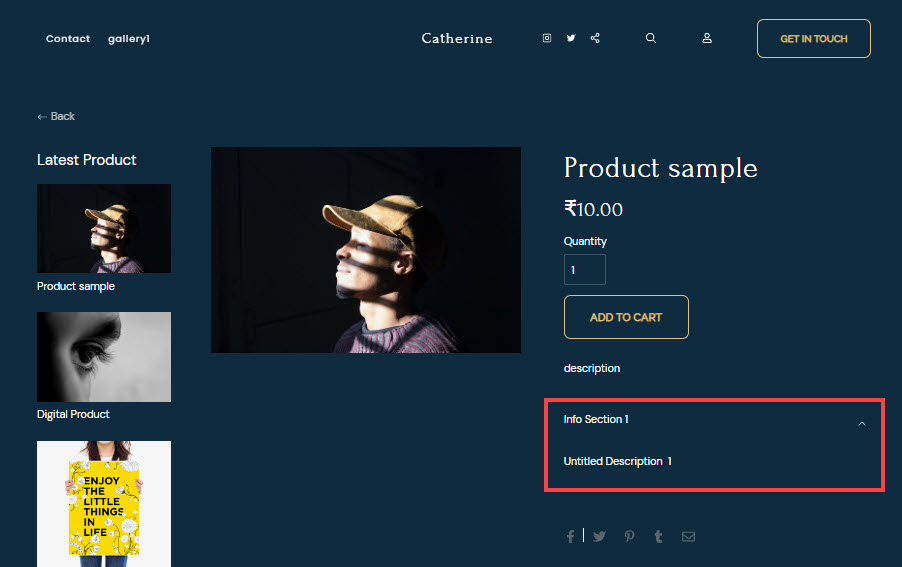
Stil info sektion
Du kan nemt styre stylingen af Info Sektion fra link..
- Administrer info afsnits titel skrifttype. Kontroller også: Website Tekst stil.
- Vælg den stil af infosektioner på produktsider. Du kan enten vise infosektionerne i Lodret harmonika or Vandret (faneformet) harmonika.
- Vælg at udvide den første infosektion tilføjet til produktet som standard. Dette fungerer kun med muligheden for vertikal harmonika.
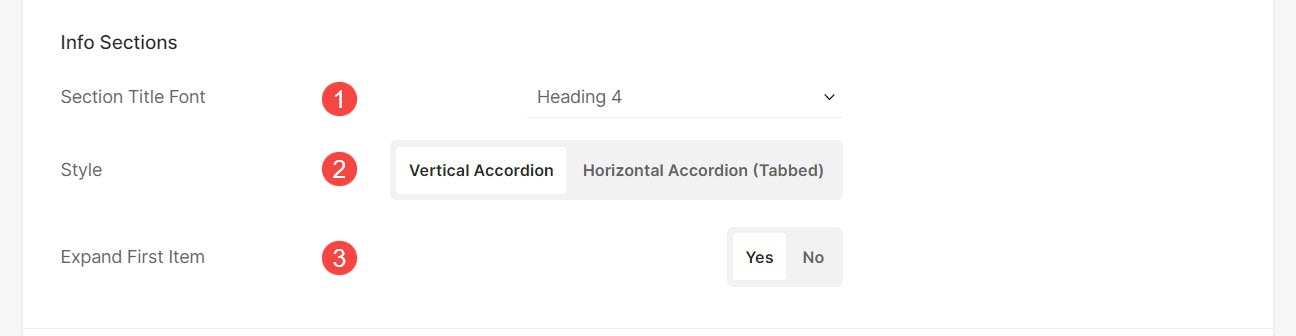
- Hvornår Tillad flere åbne elementer (4) mulighed er aktiveret, brugere kan udvide flere harmonikaer samtidigt.
- Skærm Divider mellem harmonikaer af infosektionen.
- Vis en skillevæg før Første info afsnittet punkt. Denne mulighed vil kun være synlig, når Divider er aktiveret.
- Vis en skillevæg efter Sidste info afsnittet punkt. Denne mulighed vil kun være synlig, når Divider er aktiveret.
- Vælg ikon til infosektioner. Du kan vælge at vise en pil eller et plus-ikon.
- Angiv placering af ikon. Du kan indstille den til venstre eller højre side af harmonikaerne.
- Angiv mellemrum mellem elementer af infosektionen (i pixels).